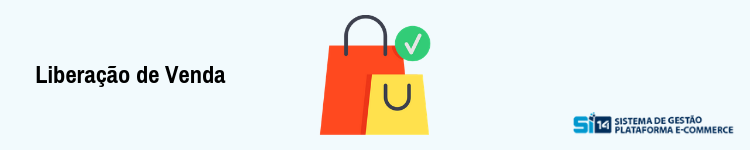
Entendendo como realizar a liberação de vendas
A liberação é um processo seguinte após o registro de uma venda.
Imagine o seu funcionamento: em uma loja o vendedor registra a venda dele e envia para a liberação que seria o caixa, ou até o gerente do sistema onde será conferido os itens vendidos, descontos concedidos e condição de pagamento. Com isso conferido o caixa poderá finalizar, libera a venda, para que esta possa ir para o próximo passo definido.
As operações ou “Passo a Passo” de cada processo da empresa são configurados no momento da implantação do sistema então, por exemplo, o sistema poderá enviar uma venda liberada para Produção, ou para Emissão de NF-e ou até emissão do SAT entre outros passos possíveis.
Esse processo não é obrigatório e sua utilização vai depender da operação utilizada, ou seja, precisa ter a opção de liberação (LIB) entre a operação escolhida para o processo da venda.
Vamos mostrar o passo a passo como fazer a liberação da venda.
Sempre que houver dúvidas pode falar com suporte@si14.com.br
Regra básica pra todas telas do Sistema Si14: Tudo que está em azul é obrigatório e os demais itens opcionais, mas quanto mais completos os cadastros estiverem, melhor é pra empresa 🙂
Tela Inicial
- No menu da tela inicial, busque por liberação.
- Clique no ícone correspondente a Liberação de Venda

Liberações de Venda
- Exibirá a listagem Liberações de Venda
- Note que o status nos permite fazer a liberação;
- Selecione a venda que será liberada e clique em Liberar

Liberação
Selecionamos 4 pontos importantes para entendermos melhor sobre
Esta tela de liberação …

1.Operação: como mencionado anteriormente, é imprescindível que a venda tenha está opção – LIB – na operação escolhida, para que a venda possa ser enviada para a liberação.
2.Liberar: na tela de listagem das liberações mostramos os status disponíveis, perceba que temos o status “liberado parcialmente”, que é utilizada aqui. Veja que dentro de uma venda podemos informar se os produtos estão liberados ou não. Essa liberação pode ser total ou parcial, basta selecionar sim ou não. Logo acima temos a opção “liberar todos” dispensa a liberação de item a item.
3.Quantidade a liberar: neste campo dizemos a quantidade de produto liberado, acima também temos a opção de “todas as unidades” para liberar as quantidades em seu total.
4.Aqui temos os atalhos disponíveis para esta tela, tem opções importantes como troca de operação, localidade de produtos, calculo de troco e etc…
Na próxima aba temos as formas de pagamento…
- Caso já tenham cadastrado a forma
de pagamento no cadastro da venda,
se for a mesma pode manter.
- Ressaltamos que na liberação é o
último momento para alguma
alteração, pra mudar a operação F4
(escolher se vai emitir NF-e ou SAT), fazer alguma outra alteração como tributação ou forma de pagamento.

Aqui em anotações, podemos inserir informações adicionais e observações sobre a venda.
Agora vamos clicar em dados iniciais para voltar e finalizar a venda.

Para essa venda a operação utilizada foi PV->LIB->CUP. Ou seja:
- Pedido de venda
- Liberação
- Cupom
A operação determina o passo a passo da venda. Então para finalizá-la basta clicar em Gerar Cupom.

Pronto!
- A venda foi liberada com sucesso!
- Clique em OK.

Mais informações sobre o módulo de vendas clique aqui.
Seu feedback é de extrema importância por isso se tiver alguma observação, crítica ou elogios agradecemos se enviar para o e-mail abaixo. Foi feito com muito atenção e carinho <3
Obrigada por ler até aqui, nossa equipe se empenhou para esclarecer bem, esperamos que tenha entendido tudo.
Caso haja qualquer dúvida contate a Si14 e teremos prazer em atender:
suporte@si14.com.br
11 3807-6256
